サーバーは、ブログのデータを置いておく、ネット上の「土地」のようなイメージです。
レンタルサーバーはたくさんの運営会社がありますが、
「Xサーバー(エックスサーバー)」が良いでしょう。
長年にわたって多くのブロガー、アフィリエイターが御用達の、信頼と実績があります。
私も使っています。
ここではXサーバーの契約を前提として解説します。
Xサーバー契約
さっそくXサーバーの契約を解説したいのですが、
せっかくならお得に契約したいもの。
なので、お得な契約方法を紹介します。
Xサーバー契約は自己アフィリでお得に!!
Xサーバーの契約には、自己アフィリエイト案件があります。
アフィリエイトとは、要するに紹介料がもらえる案件のことです。
普通はお客さんに紹介して、紹介料をいただくのですが、
「自己アフィリOK」の案件では、
自作自演のごとく自分に紹介して、
そのまま紹介料(通常2,858円、時期によっては5,000円前後)
も自分で貰うことができます。
ひと手間かかってしまいますが、ぜひ活用しましょう。
めんどうなのでセルフバックを通さないと言う方は、
エックスサーバーの契約手順に進んでください。
↓↓↓↓↓

1.無料ブログ開設:※A8.net登録に必要
A8.netは、
アフィリエイト案件を扱う「ASP」と言われる業者で、
ブログでアフィリエイト案件を扱うことも十分にあるので、
この機会に登録しておきましょう。
Xサーバーのアフィリエイト案件を扱っている「A8.net」に登録するには、
何かしら自分のブログサイトのURLを登録する必要があります。
サーバー契約がまだならブログサイトを持ち合わせていないと思いますので、
「登録用」として無料ブログサービスを活用しましょう。
すでに、無料ブログサービスを使ったことがあるなら、
そのURLを使いましょう。
Seesaaブログでなくても問題ないです。
この場合以下に説明する
「Seesaaブログの開設方法」は飛ばして下さい。
運営目的ではなく、このときのみの「登録用」なので、
自己アフィリ以後は、その無料ブログは無くなっても問題あません。
無料ブログサービスならどこでも良いのですが、
よくわからなければ悩んでもしょうがないので、
理由は特にありませんが「Seesaaブログ」で良いでしょう。
↓↓↓↓Seesaaブログの開設方法はこちら↓↓↓↓

↓↓↓↓↓
2.A8.net登録
何かしら、自分のブログサイトのURLが手に入ったら、
まずはA8.net公式ページから会員登録しましょう。
↓↓↓↓
3.A8.netにあるXサーバーの案件からセルフバックで契約
会員登録が完了したら、Xサーバーの案件からセルフバックで契約しましょう。
3.セルフバック手順
1.A8.netにログインしたら
左上の検索窓に「エックスサーバー」と入力して🔍をクリック
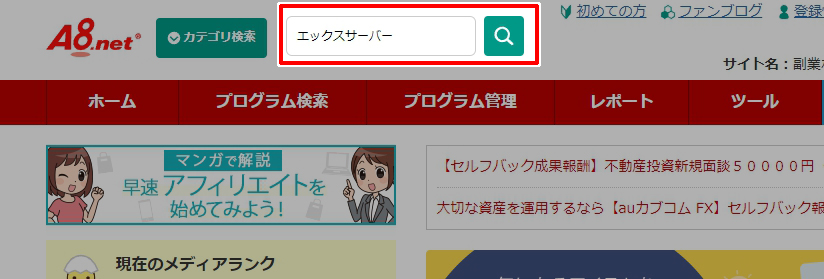
2.下にスクロールして「エックスサーバー」の案件から
「セルフバック」をクリック
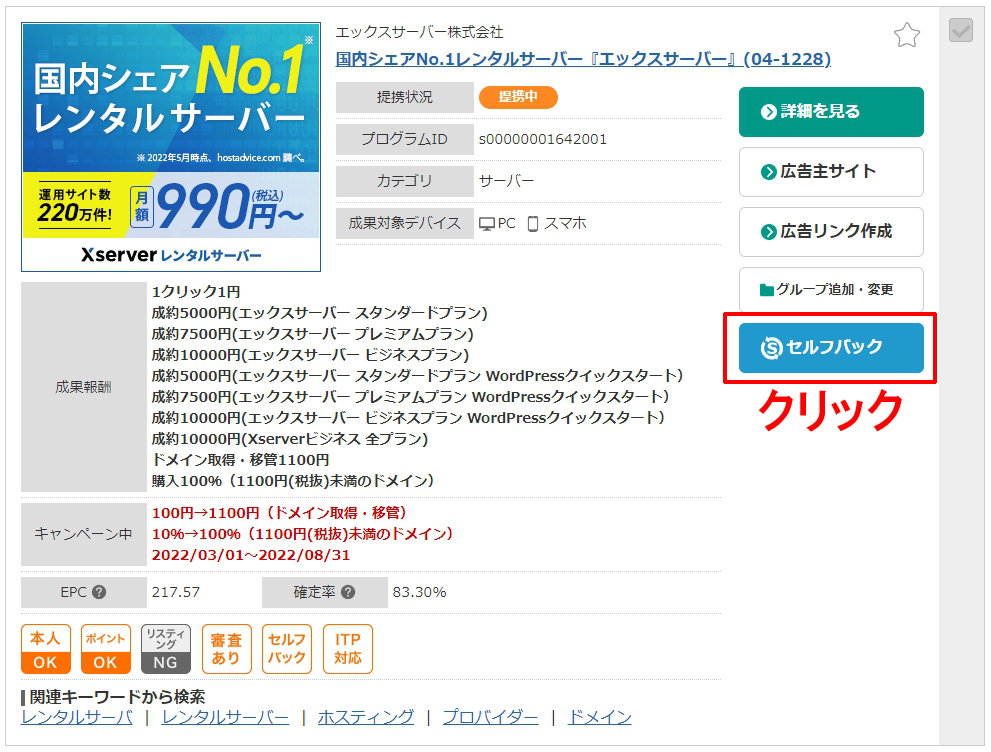
3.下にスクロールして「セルフバック」をクリック
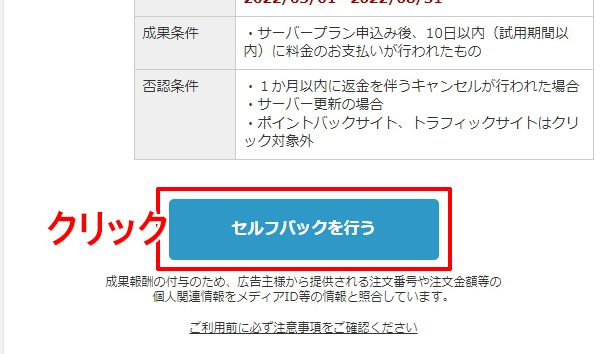
4.Xサーバーのメインページに跳ぶので
申込みをクリック
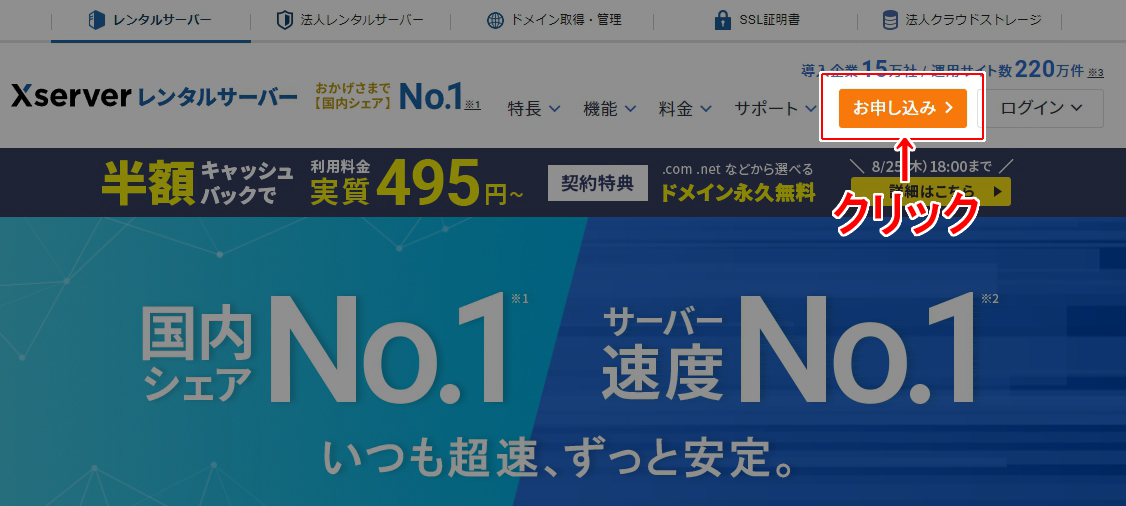
そのまま契約成立まで完了すれば、セルフバック完了です。
Xサーバー契約手順
Xサーバーの画面は、しばらくすると変わったりするので、公式サイトをみてもらうといいかと思います。
ドメインは別のサイトで取得するので「独自ドメインを取得」の手前までの参考にして下さい。
>>>進む

戻る<<<

